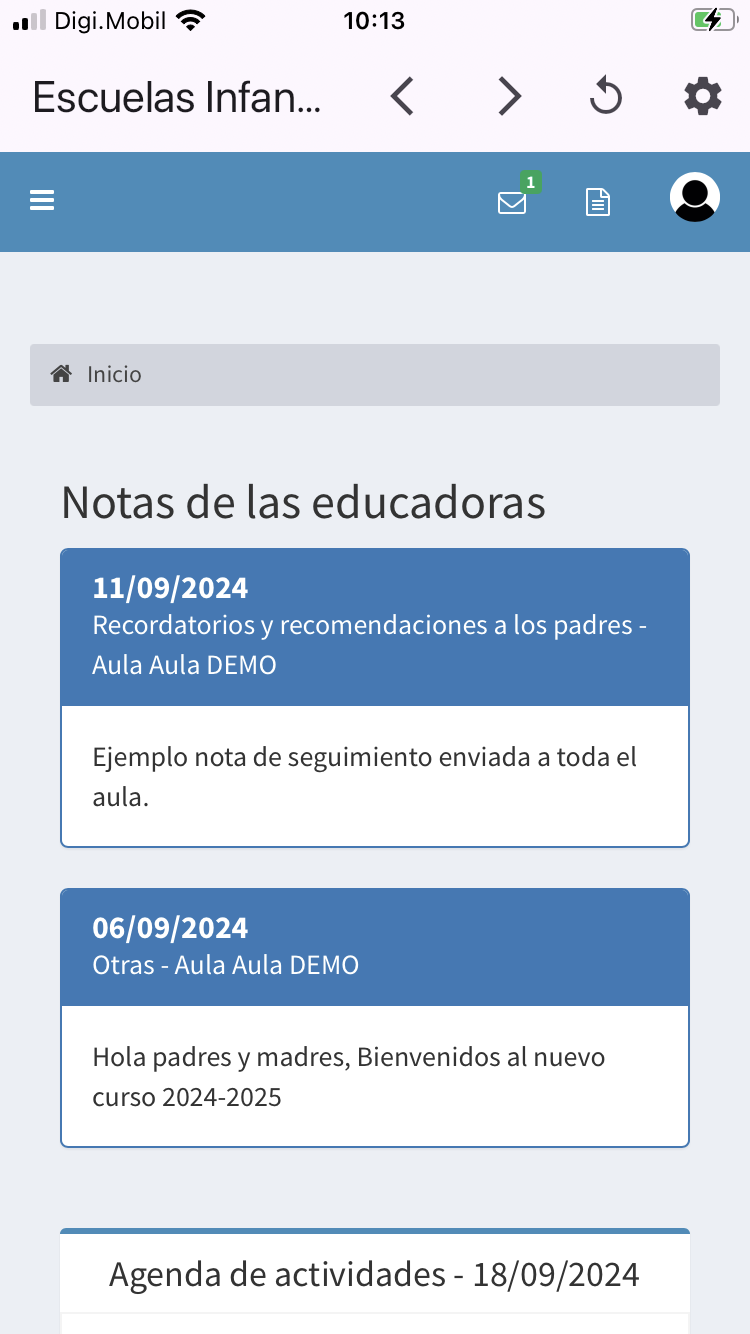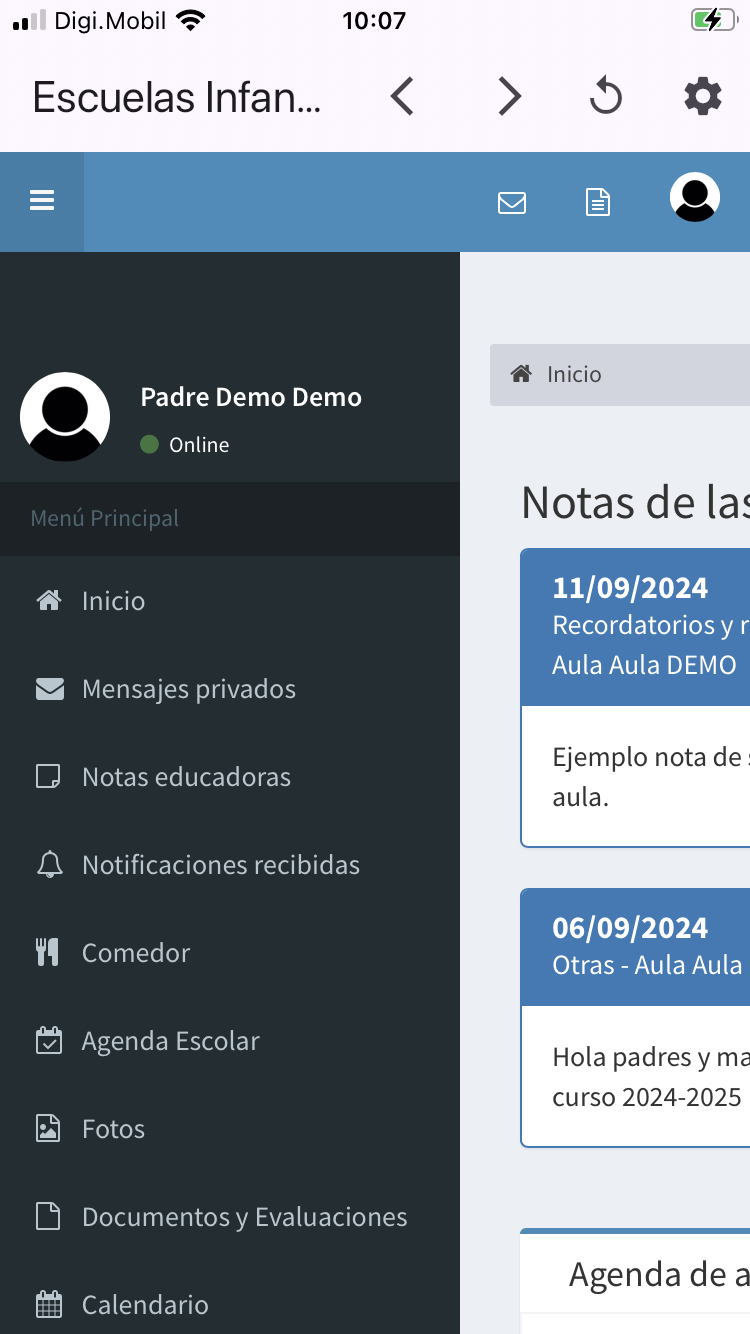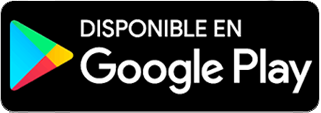Instalación y permiso para enviar notificaciones
La aplicación muestra notificaciones cuando se encuentra en segundo plano o cerrada, las notificaciones se reciben cuando se detectan ciertos eventos: El usuario recibe un mensaje enviado por la escuela, desde la escuela responden a un mensaje enviado por el usuario, se publica una nota de seguimiento en la agenda, etc.
Para que estas notificaciones puedan ser mostradas la aplicación debe tener activado el permiso para enviar dichas notificaciones, si no se activa este permiso no se recibirán.
Despues de instalada la aplicación, la primera vez que se abre se mostrará un mensaje emergente solicitandonos permiso para activar las notificaciones, si queremos recibirlas debemos pulsar el botón "Permitir".
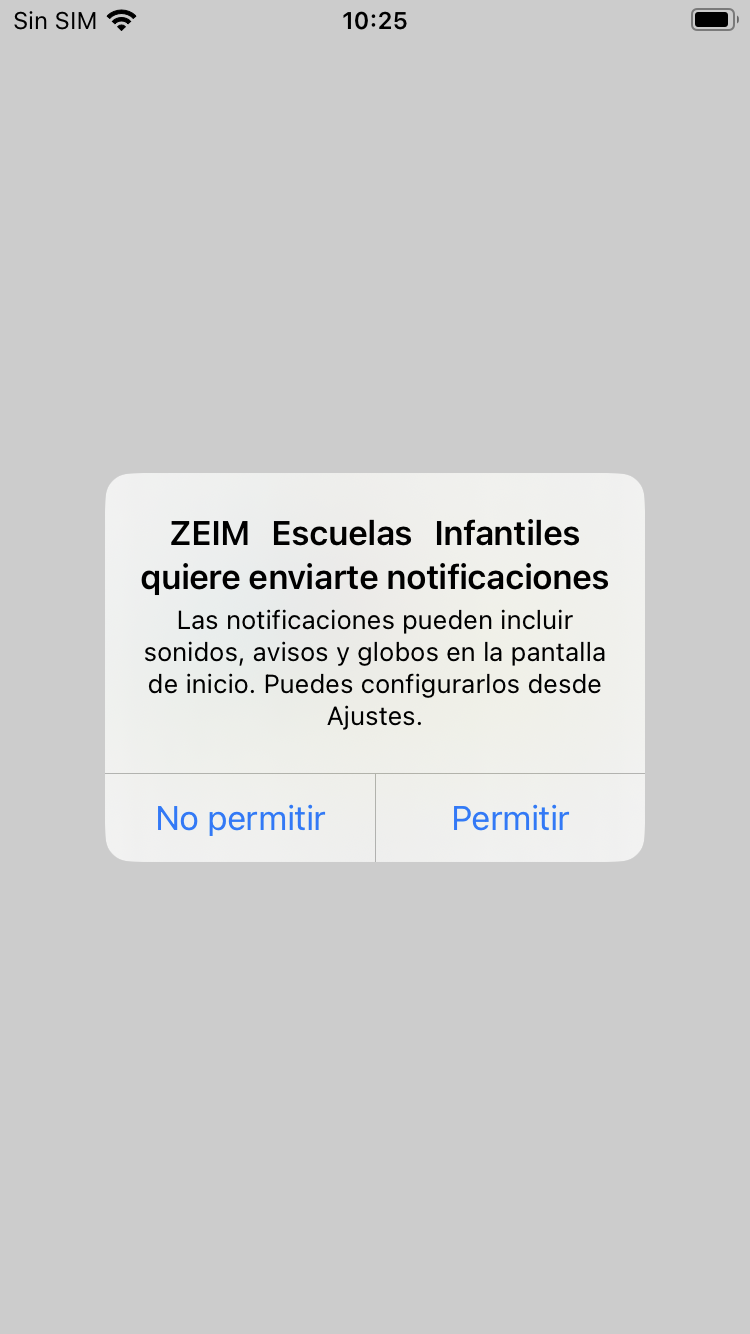
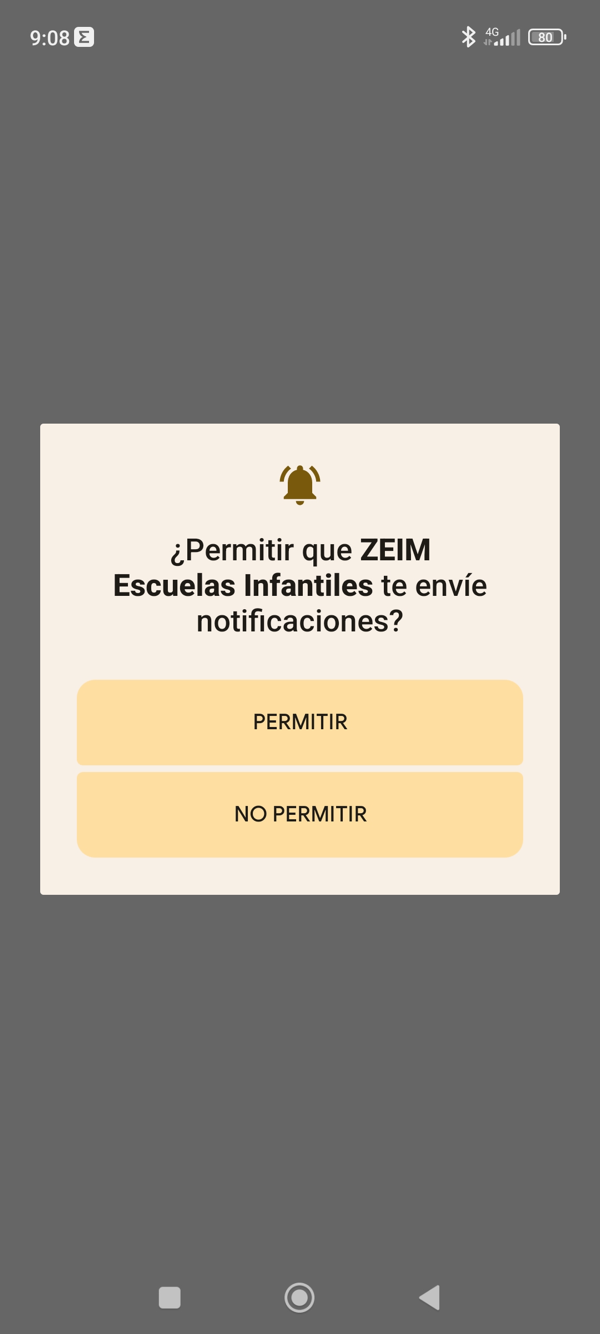
Si no las permitimos en ese momento, siempre podemos volver a activar el permiso accediendo a los ajustes de notificaciones de nuestro teléfono.
Inicio de sesión
La primera vez que se accede a la aplicación nos aparecerá una pantalla en la que debemos introducir el nombre de usuario y contraseña que nos ha sido proporcionado por la Escuela infantil.
Una vez introducidos los datos debemos tocar el botón "Acceder" para iniciar la sesión. Despues de inicada la sesión de forma exitosa, los datos de inicio de sesión se guardan en el teléfono y no es necesario volver a introducirlos, a no ser que cerremos voluntariamente la sesión o pasen 30 días en los que no hayamos accedido a la aplicación.
Si queremos cerrar la sesión y desconectar nuestra cuenta de usuario del dispositivo, lo único que debemos hacer es acceder a la pantalla de "Ajustes" (tocando el icono del engranaje situado en la parte superior derecha de la aplicación) y una vez allí tocar el botón "Cerrar Sesión".
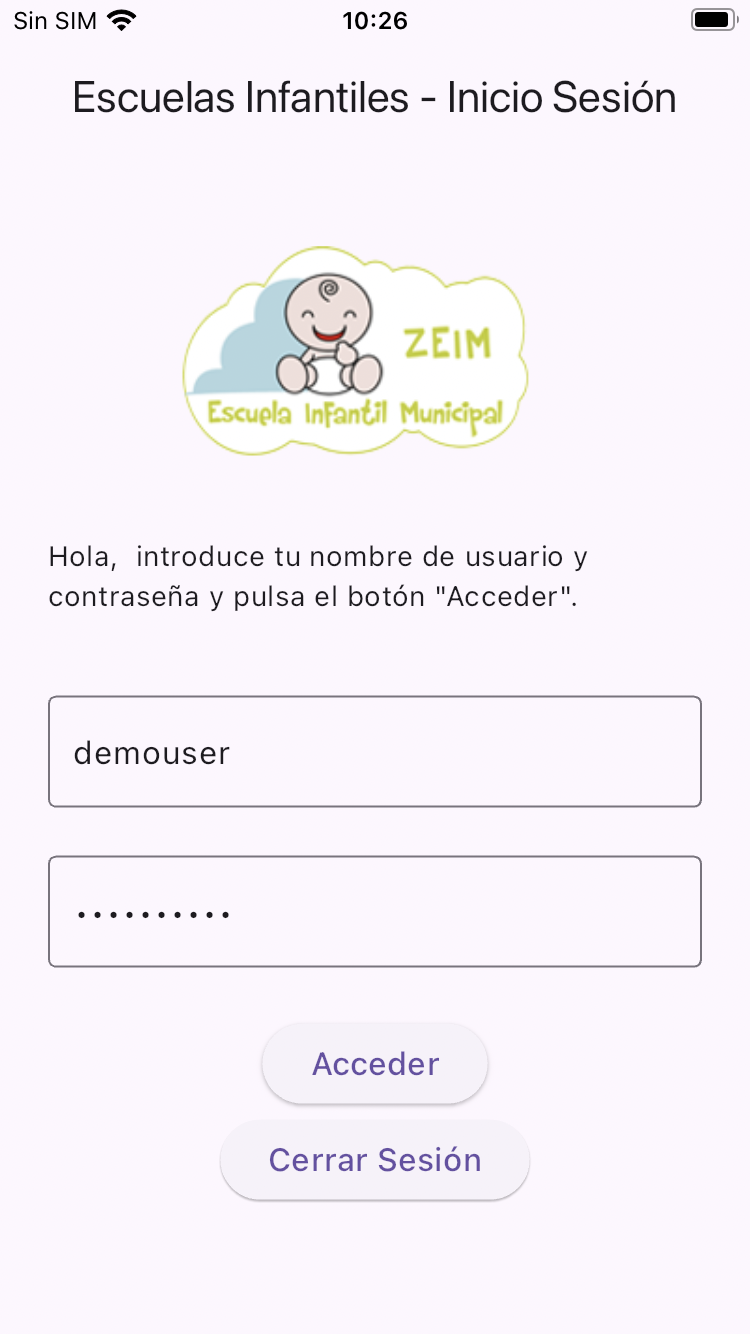
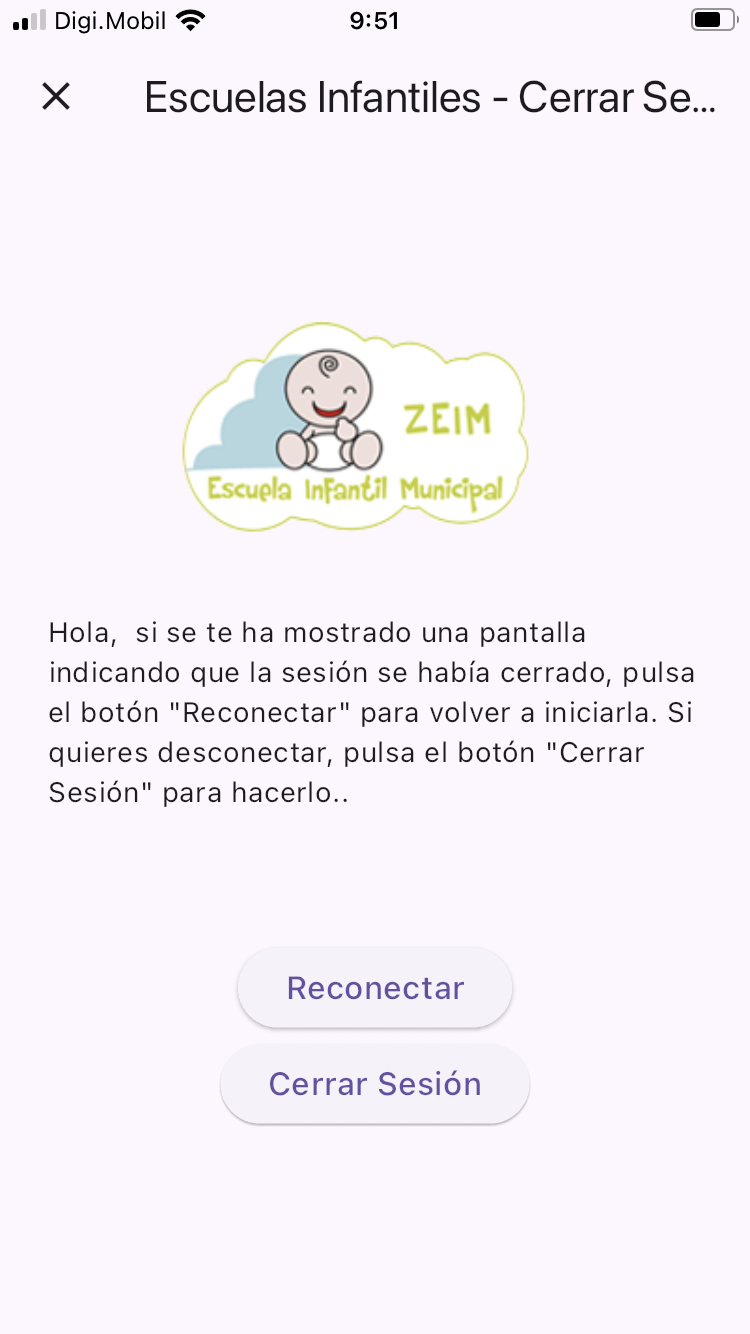
Desconexión por inactividad
Si tenemos la aplicación abierta en segundo plano y no hemos realizado ninguna acción en ella durante un tiempo prolongado (1 hora), se producirá una desconexión y se nos mostrará un mensaje diciendo que la sesión ha cadudado o se nos pedirá que volvamos a introducir la contraseña. Si ocurre esto, lo único que debemos hacer es acceder a la página de "Ajustes" (tocando el icono del engranaje situado en la parte superior derecha de la aplicación), allí veremos un botón para "Reconectar", al tocarlo se volverá a iniciar la sesión y podremos continuar usando la aplicación normalmente.
Navegación por la aplicación
En la parte superior de la aplicación tenemos una barra de tareas con varios botones que nos permitirán navegar por las distintan páginas de la aplicación:
 Retroceder: Vuelve a la página en la que hemos estado anteriormente.
Retroceder: Vuelve a la página en la que hemos estado anteriormente. Avanzar: Regresa a la página en la que estabamos antes de tocar el botón "Retroceder".
Avanzar: Regresa a la página en la que estabamos antes de tocar el botón "Retroceder". Refrescar pantalla: Recarga la página actual.
Refrescar pantalla: Recarga la página actual. Ajustes: Accede a la pantalla donde podemos cerrar la sesión o reconectar, si se ha producido una desconexión por inactividad.
Ajustes: Accede a la pantalla donde podemos cerrar la sesión o reconectar, si se ha producido una desconexión por inactividad.
Justo debajo está la barra de menú de la aplicación. En la parte izquierda de la barra, encontramos el botón (![]() ) para desplegar el menú principal de la aplicación desde el que podemos acceder a las distintas secciones.
) para desplegar el menú principal de la aplicación desde el que podemos acceder a las distintas secciones.
En la parte derecha de la barra, encontramos varios botones:
 Mensajes: Nos indicará si tenemos mensajes pendientes de leer con un número verde. Tocando este botón se abre un desplegable en el que nos indica si tenemos mensajes pendientes de leer y un enlace para poder ir a la bandeja de entrada y leerlos. Tambien podemos acceder a los mensajes desde la opción del menú principal.
Mensajes: Nos indicará si tenemos mensajes pendientes de leer con un número verde. Tocando este botón se abre un desplegable en el que nos indica si tenemos mensajes pendientes de leer y un enlace para poder ir a la bandeja de entrada y leerlos. Tambien podemos acceder a los mensajes desde la opción del menú principal. Documentos: Funciona igual que el botón de mensajes, pero en este caso con los documentos que nos haya enviado la dirección del centro. Tambien podemos acceder a estos documentos desde la opción "Documentos y evaluaciones" del menú principal.
Documentos: Funciona igual que el botón de mensajes, pero en este caso con los documentos que nos haya enviado la dirección del centro. Tambien podemos acceder a estos documentos desde la opción "Documentos y evaluaciones" del menú principal. Usuario: Al tocar este botón nos muestra un desplegable con el nombre del usuario conectado y un listado de los alumnos y alumnas a los que tiene acceso.
Usuario: Al tocar este botón nos muestra un desplegable con el nombre del usuario conectado y un listado de los alumnos y alumnas a los que tiene acceso.